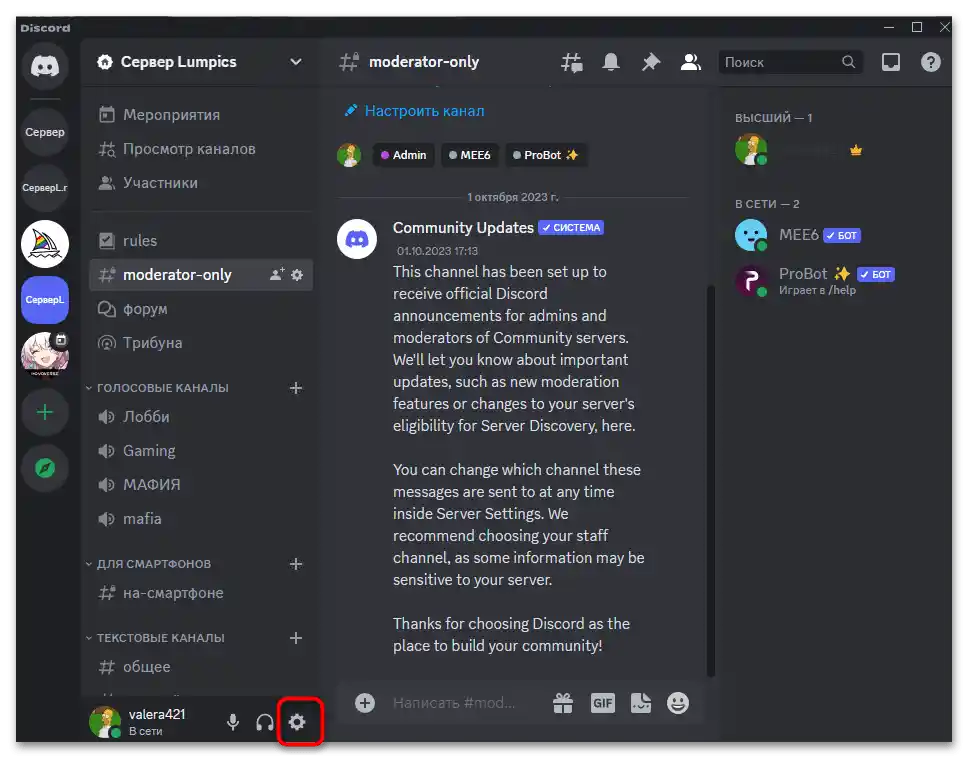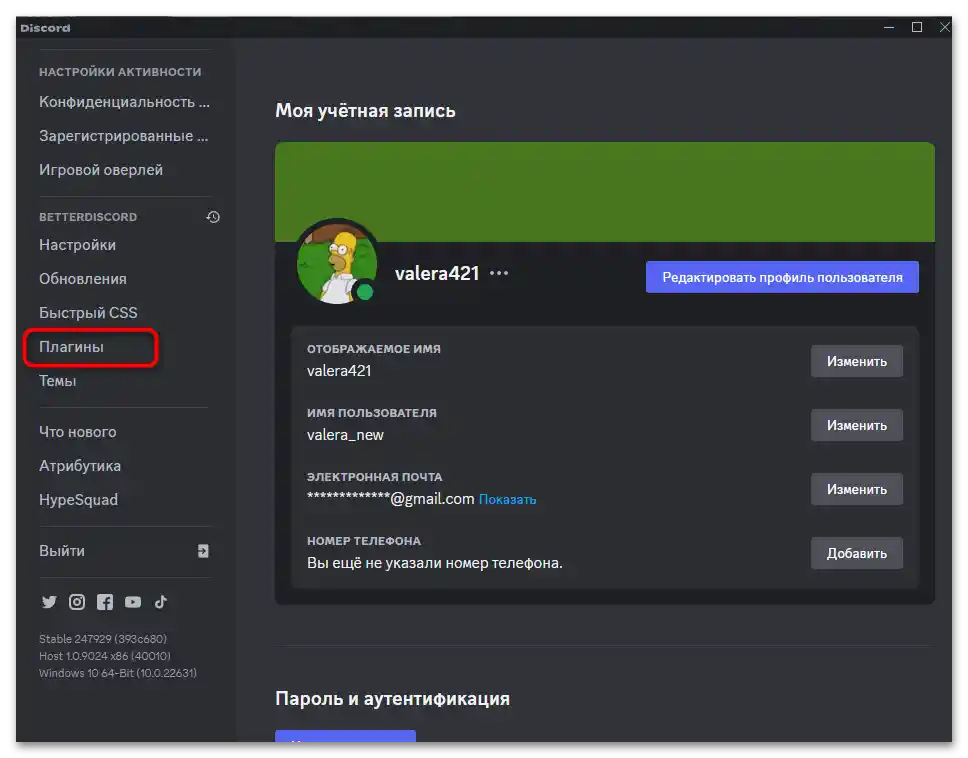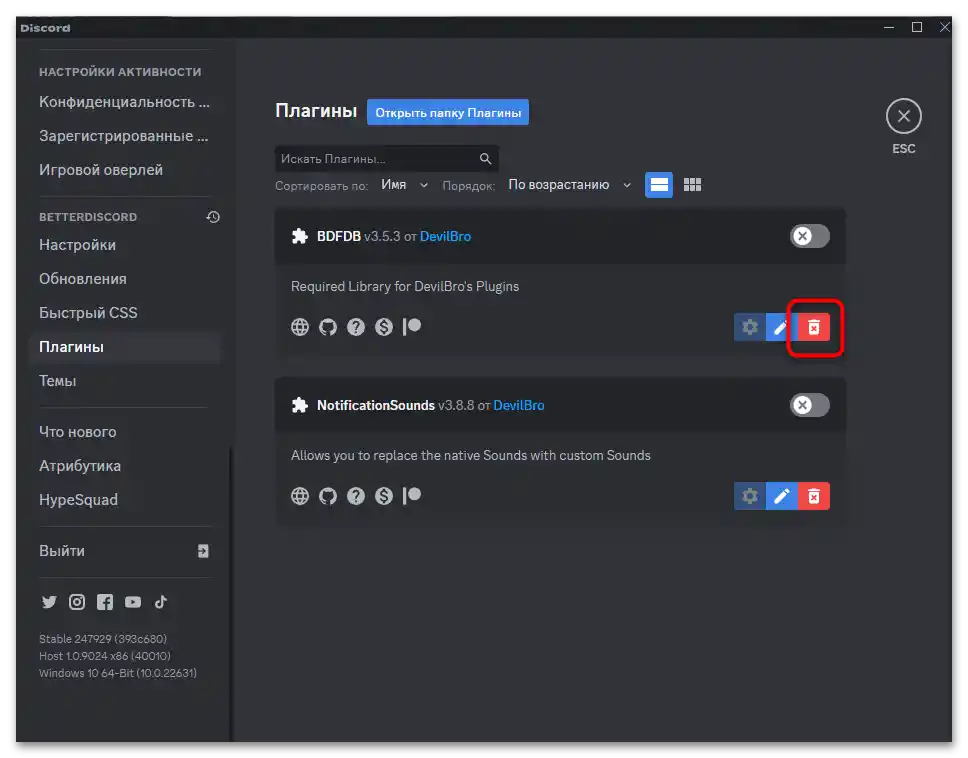محتوا:
استفاده از کنسول و مشاهده کد عنصر فقط در نسخه دسکتاپ Discord امکانپذیر است، چه در وبسایت و چه در کلاینت کامپیوتر. بنابراین در هنگام کار با برنامه موبایل هیچ امکانی برای ویرایش محتوا یا پاکسازی کش وجود ندارد، همانطور که در برخی از دستورالعملها برای کار با مسنجر نشان داده شده است.
گزینه 1: ترکیب کلیدها در کلاینت
در هنگام کار در کلاینت Discord بر روی کامپیوتر هیچگونه راهی برای فراخوانی منوی زمینه وجود ندارد تا کد عنصر را باز کنید. برای ورود به کنسول توسعهدهندگان فقط ترکیب کلیدهایی که توسط توسعهدهندگان تعیین شده است، مناسب است. این ترکیب به صورت Ctrl + Shift + I است و در هنگام استفاده از نسخه بتا یا Discord Canary تغییر نمیکند. بنابراین ابتدا باید برنامه را راهاندازی کرده، پنجره را فعال کنید و سپس از این ترکیب کلید استفاده کنید.
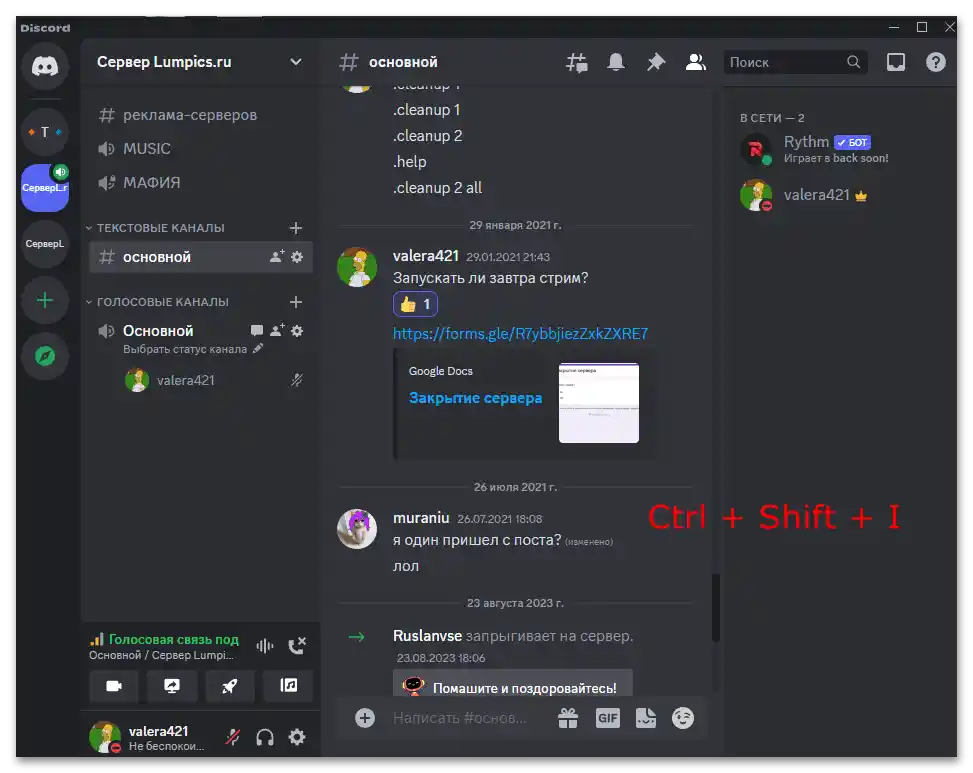
هنگام باز کردن کنسول توسعهدهنده به نوار بالایی توجه کنید. در آنجا تبهایی وجود دارد که با استفاده از آنها میتوانید به "Elements" سوئیچ کنید تا هر عنصر را مشاهده کرده و تغییراتی ایجاد کنید، یا به "Console" بروید — برای مشاهده خطاها یا آخرین پیامها. به همین ترتیب، خود برنامه را میتوان بهروزرسانی کرد تا هنگام مشاهده کد عنصر، دادهها نیز بهروزرسانی شوند. برای این کار از ترکیب کلید Ctrl + F5 استفاده میشود.
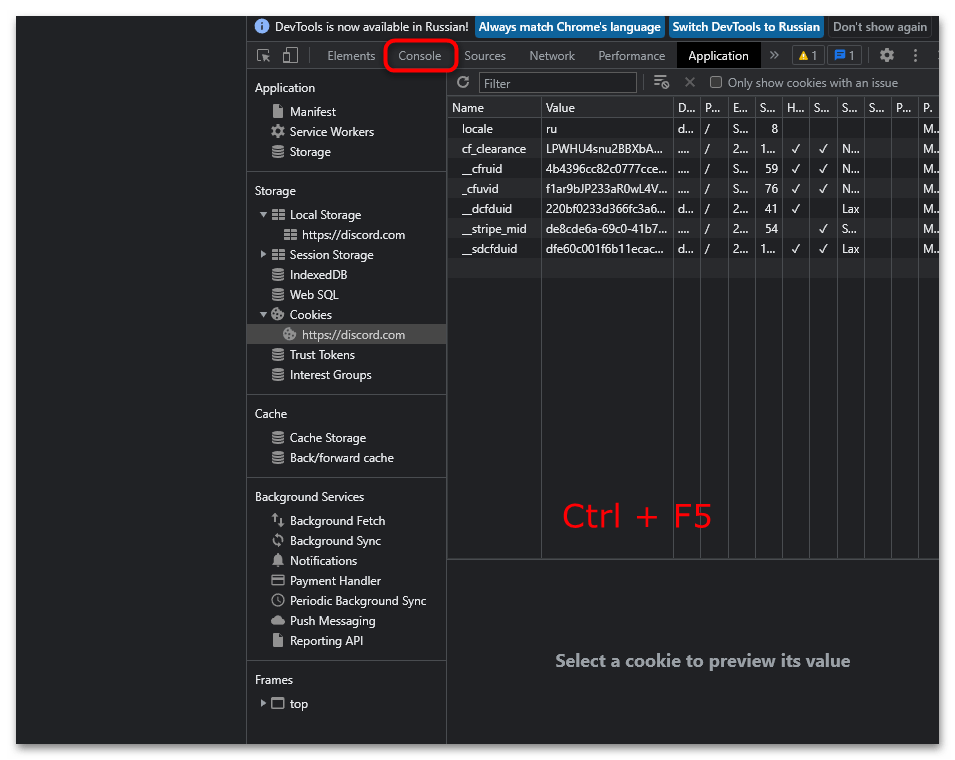
هرگز هیچ چیزی را در کنسول وارد نکنید و کد عنصر را ویرایش نکنید، اگر شخصی از شما خواسته باشد که کدی را وارد کنید یا اطلاعاتی را که در کنسول نمایش داده میشود، بگویید.این ممکن است به از دست دادن حساب کاربری یا حملات هکری منجر شود، زیرا از طریق کد عنصر میتوان شناسه حساب کاربری را که برای ورود بدون رمز عبور یا انجام اقدامات بدون استفاده از رابط گرافیکی دیسکورد استفاده میشود، شناسایی کرد.
گزینه ۲: ابزارهای توسعهدهنده در نسخه وب
اگر به هر دلیلی نمیتوانید کد عنصر را در برنامه باز کنید یا ترجیح میدهید از نسخه وب دیسکورد استفاده کنید، میتوانید بهطور مستقیم به وبسایت رسمی بروید و در آنجا وارد شوید. در برخی موارد، این روش حتی اولویت دارد، اما در حین انجام آن، همچنان باید بدانید که از کدام کلید استفاده کنید تا ابزارهای توسعهدهنده را با موفقیت فراخوانی کنید.
- هنگام باز کردن صفحه اصلی Discord.com گزینه "باز کردن دیسکورد در مرورگر" را انتخاب کنید و همچنین هرگونه اعلان را نادیده بگیرید تا شما را به کلاینت منتقل نکند.
- از کلید F12 استفاده کنید تا ابزارهای توسعهدهنده نمایش داده شوند. حتماً اطلاعات موجود در کنسول را بخوانید، جایی که دوباره در مورد آنچه که قبلاً هم هشدار داده بودیم، صحبت میشود.
- بین تبهای "Elements" و "Console" جابهجا شوید تا آخرین رویدادها را مشاهده کنید یا تغییراتی در اشیاء مختلف در سایت ایجاد کنید. همچنین توجه داشته باشید که با قرار دادن نشانگر ماوس بر روی عنصر، کد آن در سمت راست هایلایت میشود که این امکان را میدهد تا به سرعت بلوک مورد نظر را شناسایی کنید.
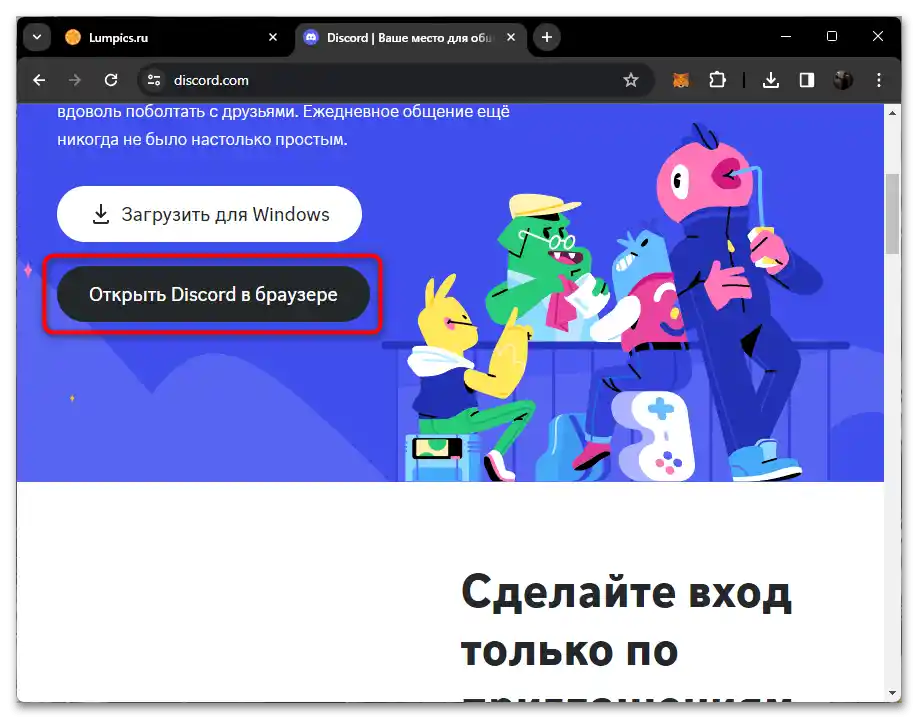
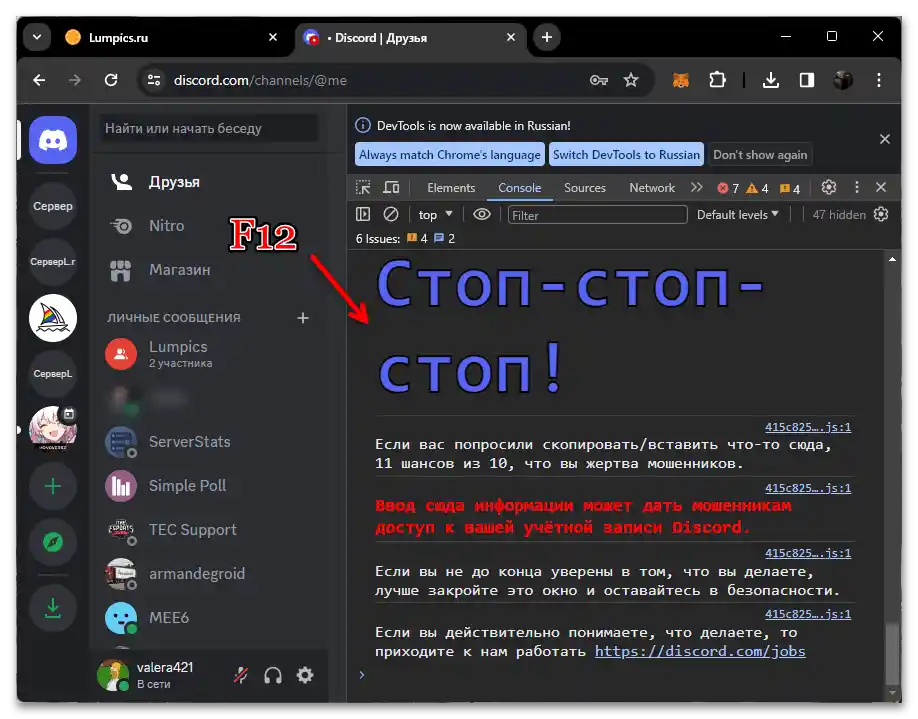
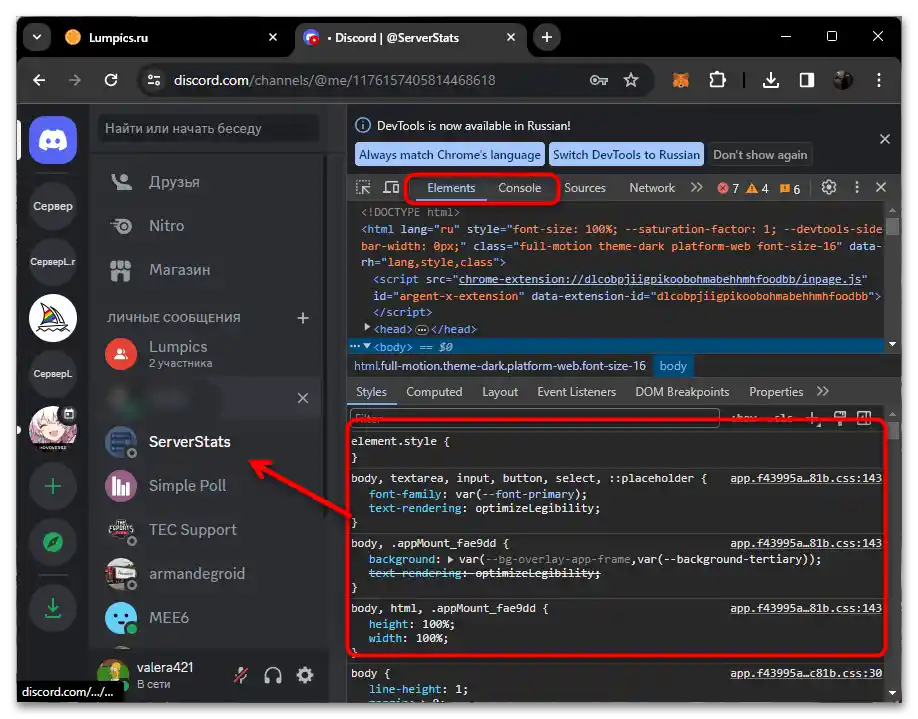
رفع مشکلات باز کردن کد عنصر در دیسکورد
بسیاری از کاربران بهطور کلی میدانند که از چه کلیدهای میانبری برای نمایش کد عنصر در حین کار با دیسکورد استفاده کنند. با این حال، در هنگام استفاده از آنها، ممکن است هیچ اتفاقی نیفتد، پنجره ابزارهای توسعهدهنده نمایش داده نشود و همچنین هیچ اعلان دیگری وجود نداشته باشد. این ممکن است به چندین مشکل مختلف مربوط باشد که راهحلهای آنها را در روشهای بعدی خواهید آموخت.
بهطور کلی، اگر برای شما هیچ تفاوتی ندارد و کنسول فقط در برنامه باز نمیشود، میتوانید از نسخه وب استفاده کنید و با حساب کاربری خود وارد شوید.اطلاعات دریافتی یکسان خواهد بود، بنابراین نباید هیچ مشکلی در ویرایش یا ثبت خطاها پیش بیاید.
روش 1: فعالسازی حالت توسعهدهنده
توسعهدهندگان معتقدند که باز کردن دسترسی به کد عناصر برای کاربران عادی ایده خوبی نیست، زیرا اغلب حسابها را از دست میدهند یا تغییرات جبرانناپذیری را بهطور خودسرانه اعمال میکنند. بنابراین ممکن است مشاهده کنسول و ویرایش در آن تنها در حالت فعال توسعهدهنده در دسترس باشد، که میتوان آن را به این صورت فعال کرد:
- تنظیمات حساب کاربری را با کلیک بر روی آیکون چرخدنده در پایین باز کنید.
- به بخش "تنظیمات پیشرفته" بروید.
- در کنار تنظیمات "حالت توسعهدهنده" سوئیچ را پیدا کرده و آن را به سمت راست بکشید تا سبز شود.
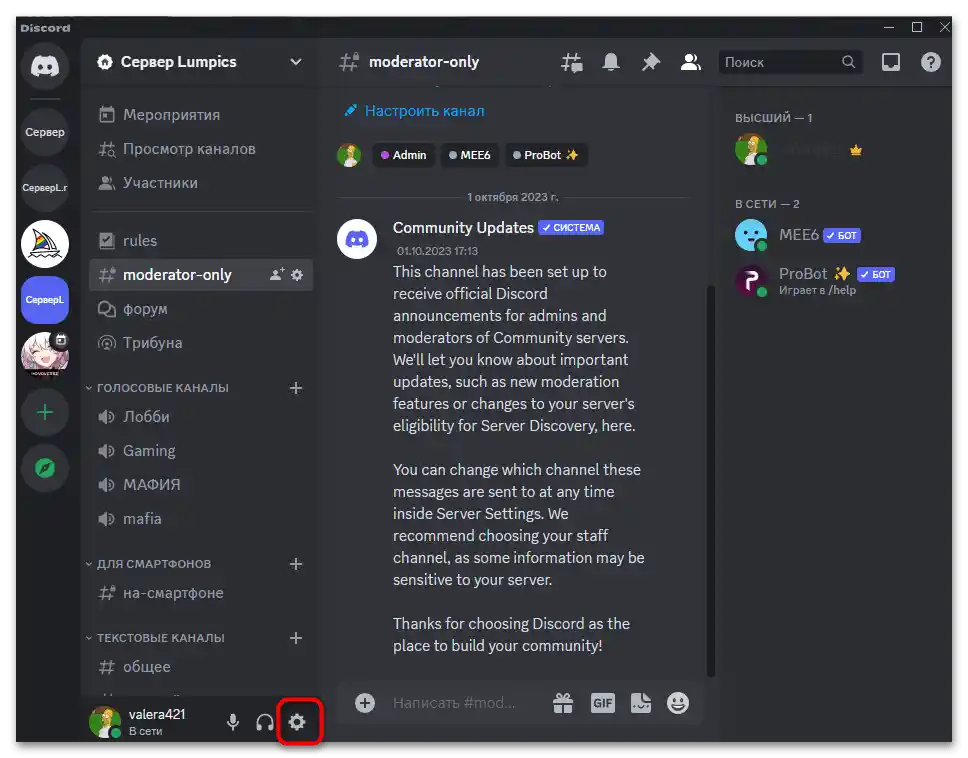
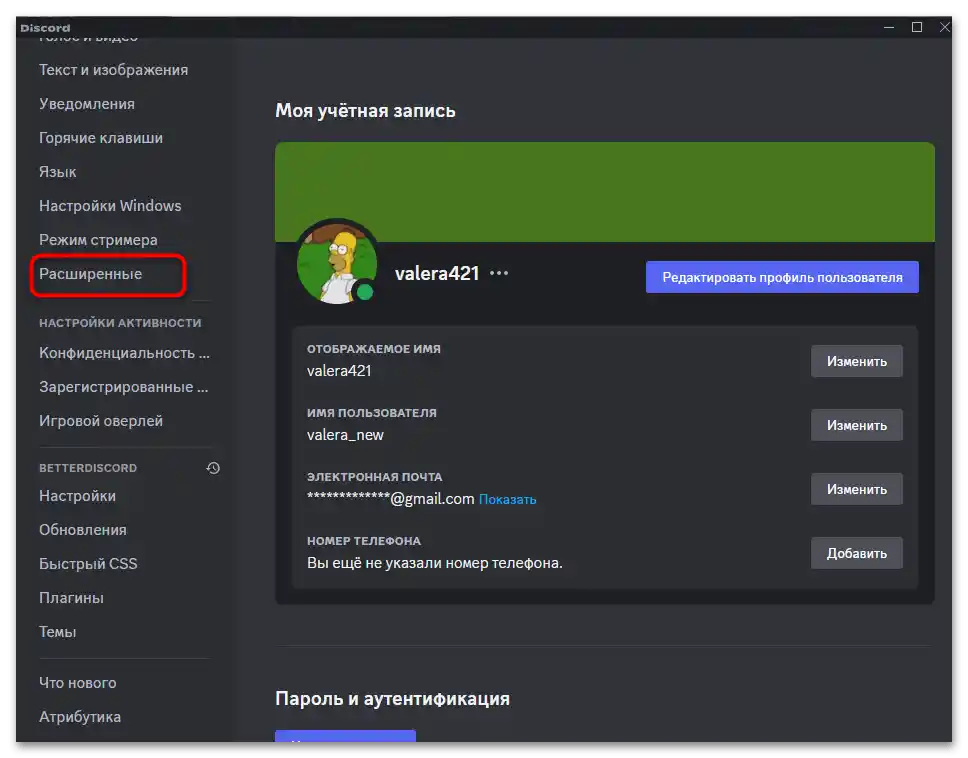
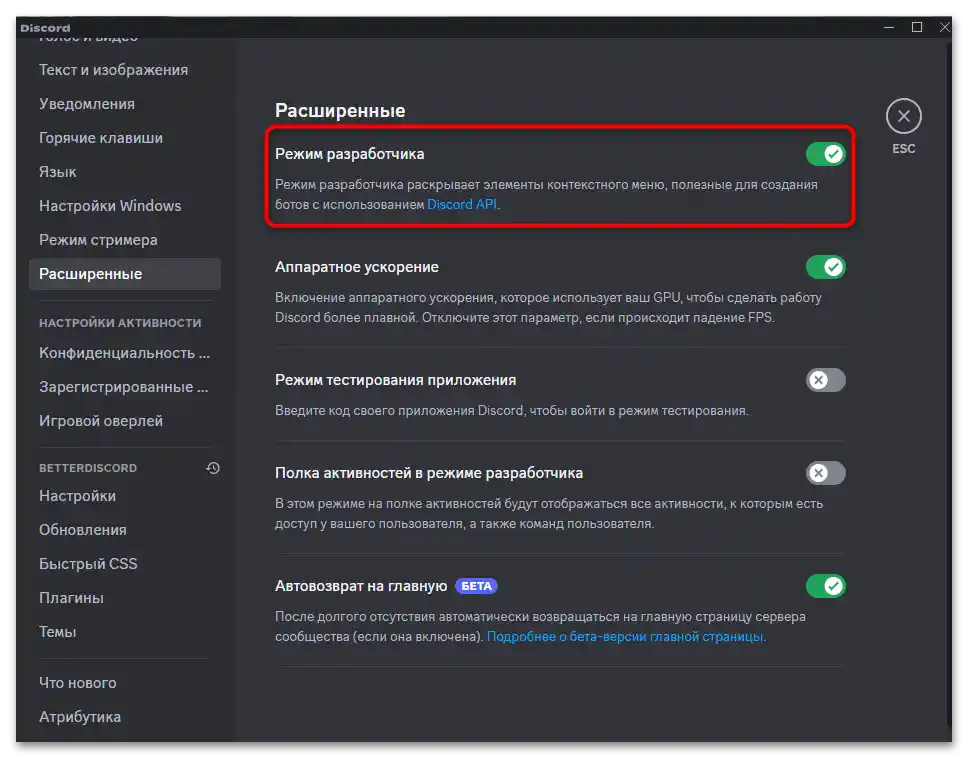
روش 2: ایجاد تغییرات در فایل تنظیمات
مدتی پیش توسعهدهندگان یک قطعه کد به فایل تنظیمات Discord اضافه کردند که بهطور پیشفرض دسترسی به ابزارهای توسعهدهنده را در کلاینت مسدود میکند. این کار در درجه اول برای امنیت کاربران بیتجربه انجام شده است، اما همه کاربران با تجربه هنوز نمیدانند که میتوان این محدودیت را با ویرایش فایل تنظیمات برداشت، که به این صورت انجام میشود:
- ابتدا باید به مسیر قرارگیری تمام اجزای Discord بروید. برای این کار سادهترین راه استفاده از ابزار "اجرا" است که میتوان آن را از طریق منوی زمینه "شروع" فراخوانی کرد.
- مسیر
%appdata%/discord/را وارد کنید تا بهطور مستقیم به مکان مورد نیاز بروید و نیازی به جستجوی درایو منطقی که فایلهای پیامرسان در آن نصب شدهاند نداشته باشید. - در دایرکتوری باز شده، فایل "Settings.json" را پیدا کرده و با کلیک دوگانه با دکمه چپ ماوس آن را باز کنید.
- بهطور پیشفرض برای JSON هیچ تنظیماتی برای باز کردن وجود ندارد، بنابراین از شما خواسته میشود که یک برنامه را انتخاب کنید.بهترین گزینه "دفترچه یادداشت" است.
- در فایل کد باید مقدار
"DANGEROUS_ENABLE_DEVTOOLS_ONLY_ENABLE_IF_YOU_KNOW_WHAT_YOURE_DOING"را پیدا کنید، که برای آن باید مقدارtrueرا بعد از دو نقطه تنظیم کنید. - پس از اتمام، حتماً تغییرات را ذخیره کنید، فایل را ببندید و Discord را دوباره راهاندازی کنید.
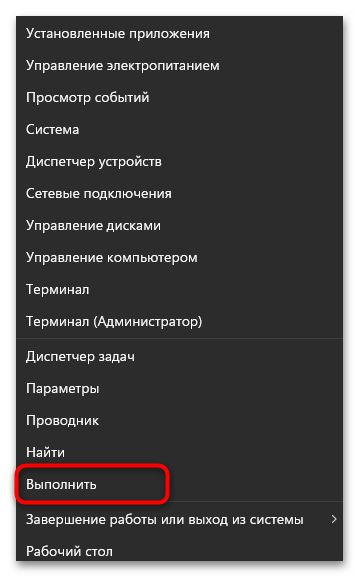
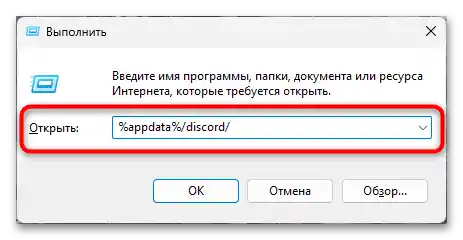
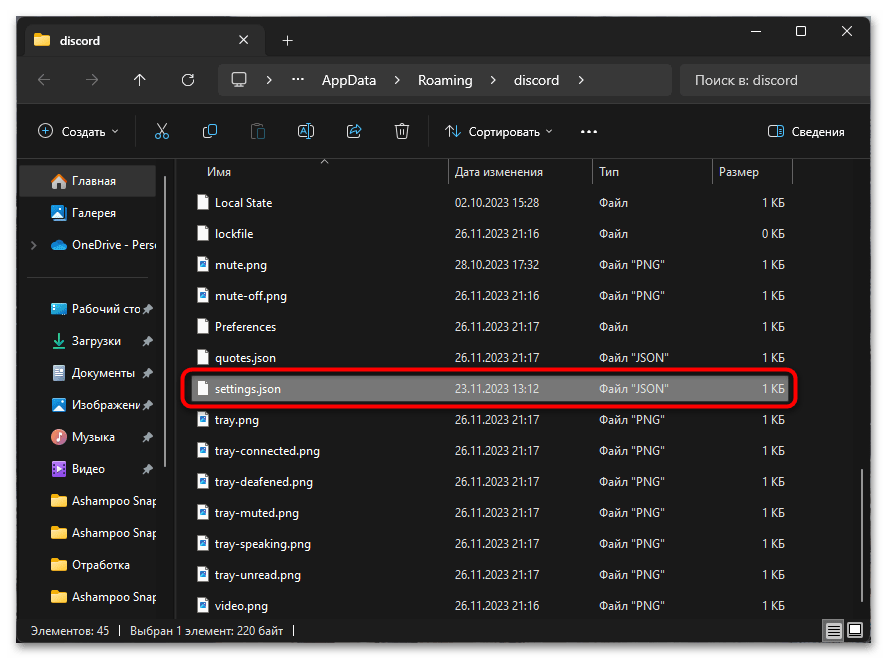
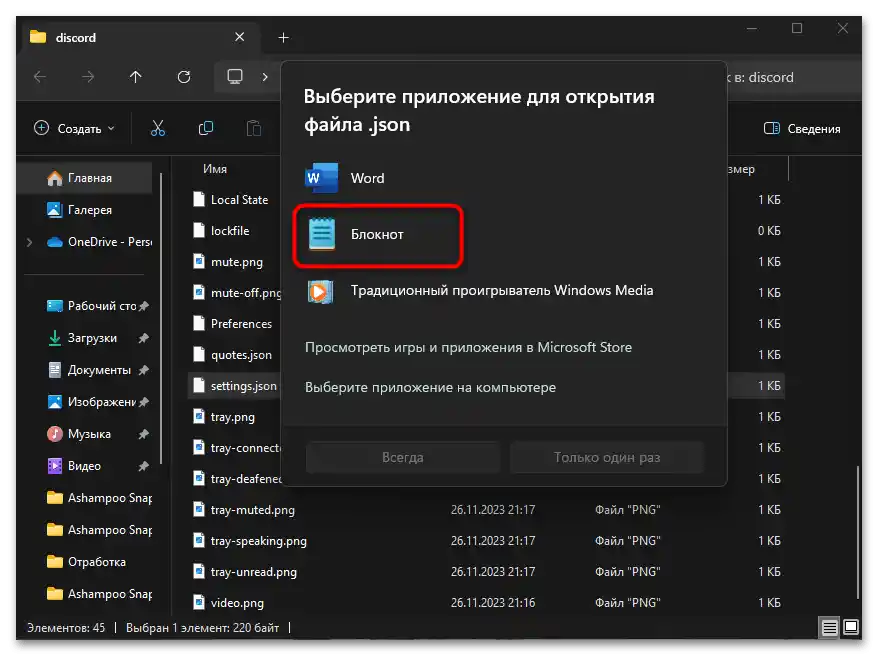
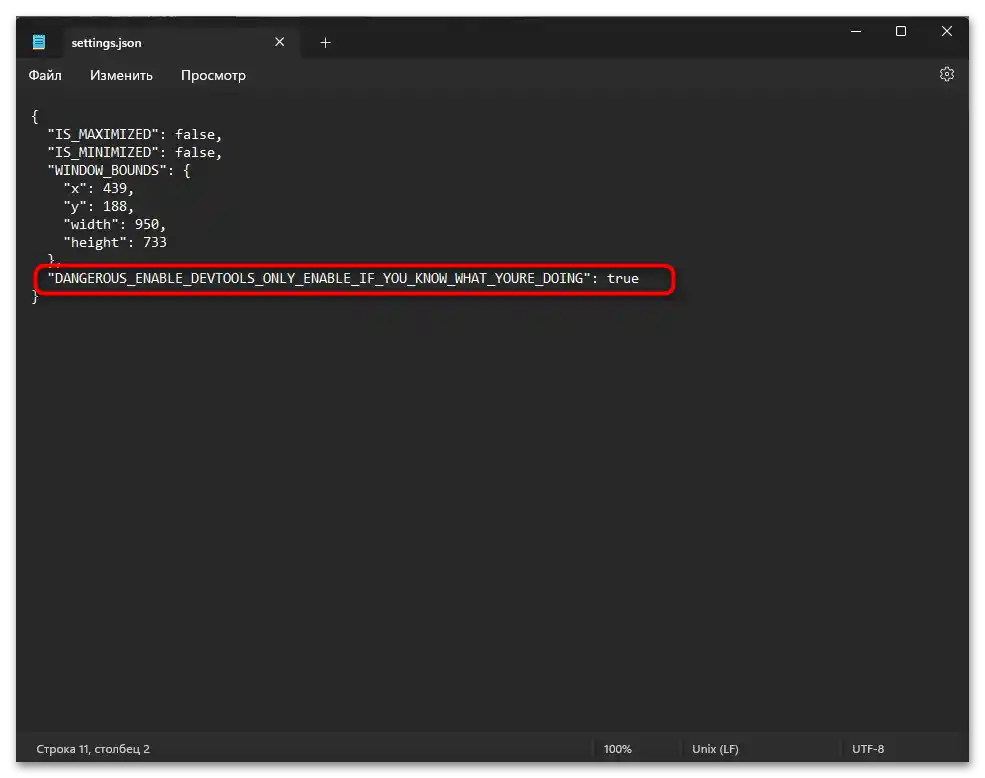
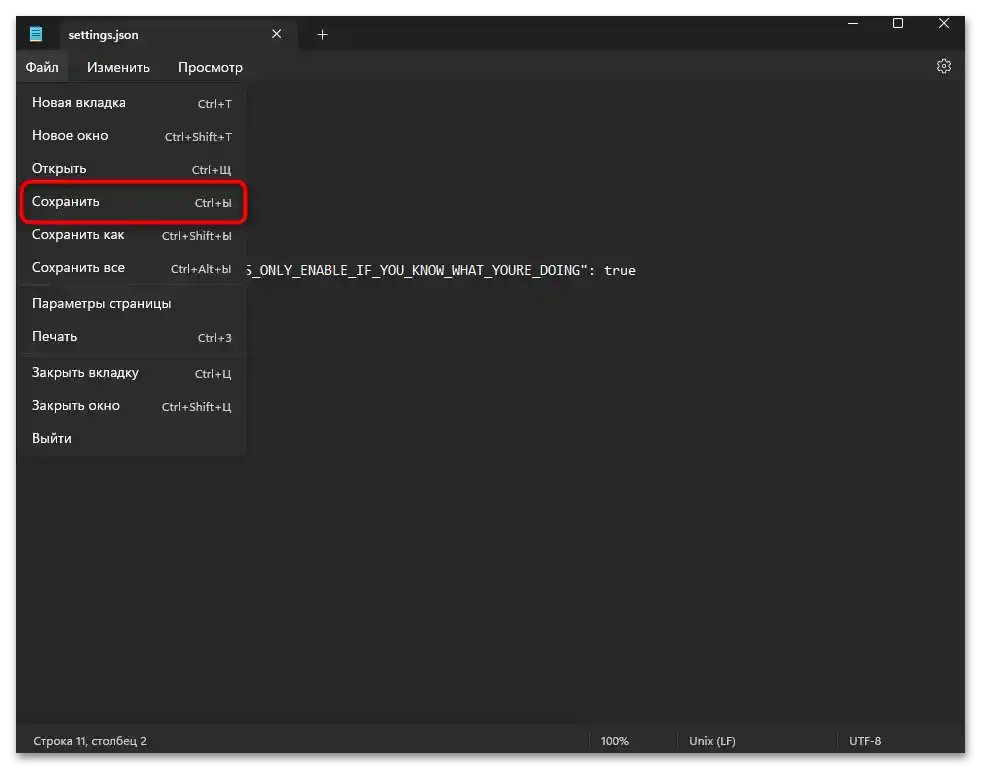
روش ۳: حذف پلاگینهای خارجی
معمولاً روشهای ذکر شده در بالا در اکثر موارد میتوانند تمام مشکلات مربوط به باز کردن کد عنصر در Discord را حل کنند. اگر مشکلات همچنان ادامه داشت، میتوانید از روش حذف پلاگینهای خارجی استفاده کنید. بنابراین، این روش تنها در صورتی باید اجرا شود که شما از BetterDiscord با اسکریپتهای نصب شده استفاده میکنید.
- به تنظیمات حساب کاربری بروید و روی آیکون چرخ دنده کلیک کنید.
- در سمت چپ در بخش "BetterDiscord"، بخش "پلاگینها" را انتخاب کنید.
- از اینجا بهتر است تمام پلاگینهای نصب شده را حذف کنید، سپس Discord را دوباره راهاندازی کرده و تغییرات را بررسی کنید. اگر نیاز بود، همیشه میتوانید تمام پلاگینها را دوباره دانلود کرده و در همان پوشه قرار دهید.